Windows8は、タブレット機能を内蔵したWindows OSですが、その機能を使うことは、ほとんどありません。私にとって、Windows8を使う最大の理由(メリット)は、Hyper-Vです。
Hyper-Vは、仮想化技術です。自分のパソコン上にいくつものOSを動作させることができます。しかも、通常のOSと同様に使うことができます。
結論
Hyper-VでUSBデバイスを使うには、リモートデスクトップで行う
ホストOSとゲストOSをまたいで、コピー&ペーストするときも、リモートデスクトップを使う
私の環境
ホストOS(Windows8)上に、以下のOSが入っています。
- Windows XP/Office 2003
- Windows Vista/Office 2007
- Windows 7/Office 2010
- Windows 8/Office 2013
- Windows 8.1/とくになし
Windows7であった「Virtual PC」を使っても、同等のことは、できますが、動きがもっさりしていて、実用的ではありません。
それにくらべ、「Hyper-V」は、ホストOS並にサクサク動きます。
これは、Windows 7では、体感できない大きなアドバンテージです。
USBデバイスが使えない
「Virtual PC」で当たり前にできて、「Hyper-V」ができないこと。これは、「USBデバイス」が仮想OS上で動作しないことです。
始めは、とてもびっくりしましたが、リモートデスクトップで、「RemoteFX」という機能を使えば、実現可能です。
Hyper-VでUSBデバイスと使う方法
ホストOSは、Windows 8 Professionalでも可能。ゲストOS側は、XPでも、使うことができました。色々勉強して理解しましたが、この部分に関しては、リモートデスクトップの機能であり、Hyper-Vとは、ほとんど関係ありません。
Virtual PCとの大きな違い
ホストOSがデバイスを認識できないといけません。私が検証した結果、32bit版しか提供されていないUSBデバイスを、64bitのホストOSから行うと32bit側のゲストOSも、認識ができませんでした。「Virtual PC」との大きな違いです。
作業:リモートデスクトップのリソースを有効にする
操作するOS側で、リモートデスクトップを起動します。
「オプションの表示」をクリック
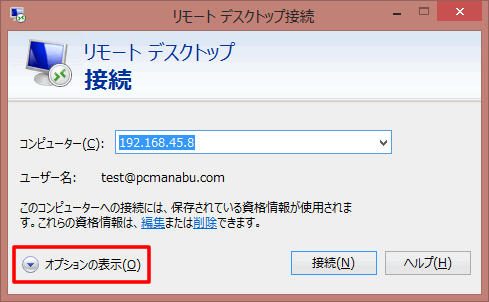
「ローカルリソース」タブをクリック後、「詳細」ボタンをクリック
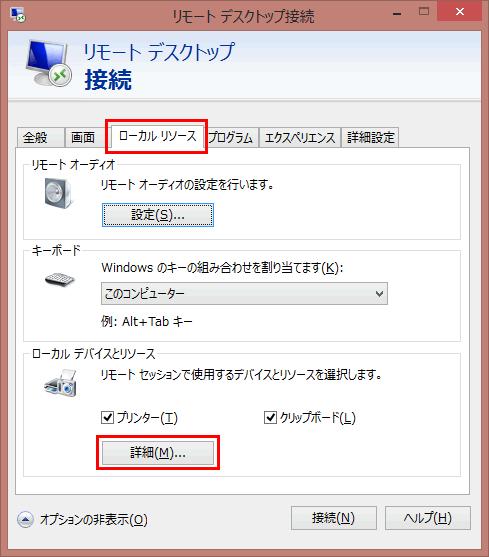
ゲストOSは、XPでも可。また、ホストが64bitOSでゲストOSが32bitでも可能。
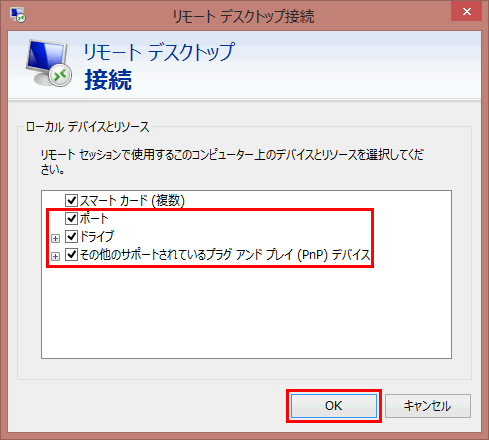
ゲストOS Windows XPで、コピー&ペーストをするには、ドライブにチェックを入れてください。
参考情報 RemoteFX USBを有効にする
RemoteFX USB デバイスリダイレクトは、OSのグループポリシーによって、「未構成」になっている部分もあります。上記作業で上手くできない場合は、念のため操作元と操作先の双方を「有効」にしましょう。
ファイル名を指定して実行から、「gpedit.msc」を実行する
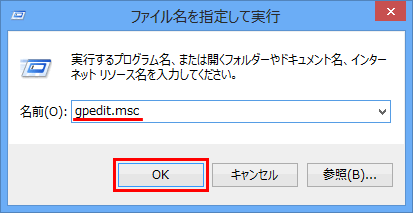
「コンピュータの構成」⇒「管理用テンプレート」⇒「Windowsコンポーネント」⇒「リモートデスクトップサービス」⇒「リモートデスクトップ接続のクライアント」⇒RemoteFX USBデバイスリダイレクト」⇒「サポートされている他のRemoteFX USBデバイスの、このコンピュータからのRDPリダイレクトを許可する」をダブルクリック
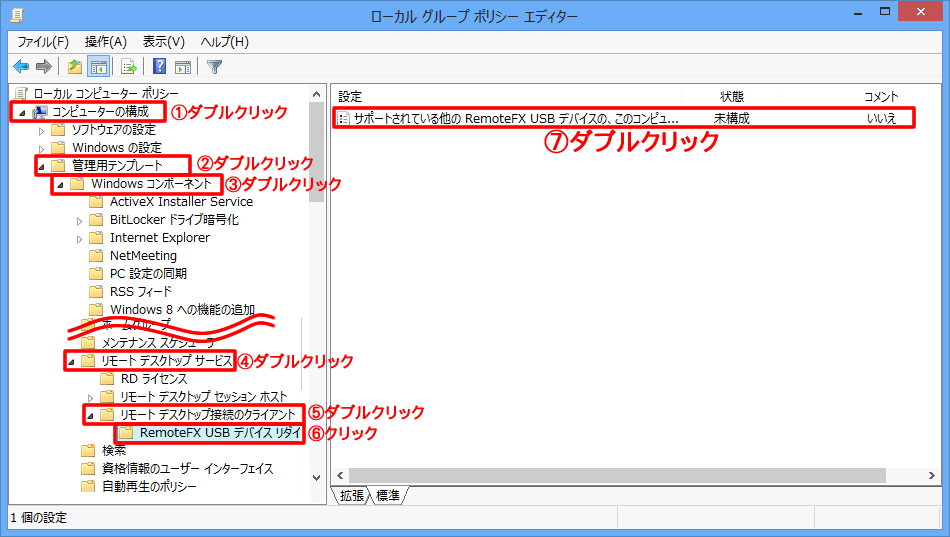
「有効」を設定し、「OK」後、再起動する。
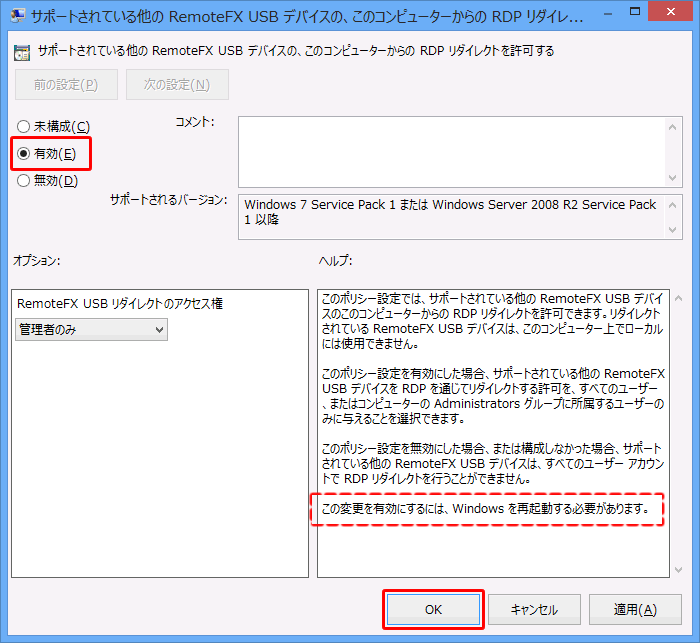
まとめ
パワーユーザーにとって、仮想化技術は必須です。わざわざ、複数台のパソコンを準備しなくても、1台のパソコンで同等なことが実現可能になりました。また、USB接続をするには、コツが必要です。上記の作業を実施しましょう。駄目であれば、参考情報も実施してください。
関連URL
- ネットワーク経由でパソコンを操作する【リモートデスクトップ接続】
- Windows8 シャットダウン ショートカット
- Windows8.1 シャットダウン
- Windows 8をWindows 7以上に素早く操作する
- Windows 8 最近使ったファイルを表示する
- Windows8のスタートボタンを復活させる【Start8編】
- Windows8のスタートボタンを復活させる【Start Menu 8編】
- IE10の検索エンジンをGoogleに変更する方法

マイクロソフト認定トレーナー。専業ブロガーになり1年経過(別名:ひきごもり)。ブロガーなのに誤字脱字王。滑舌が悪いのにYouTuber。『自己紹介』
